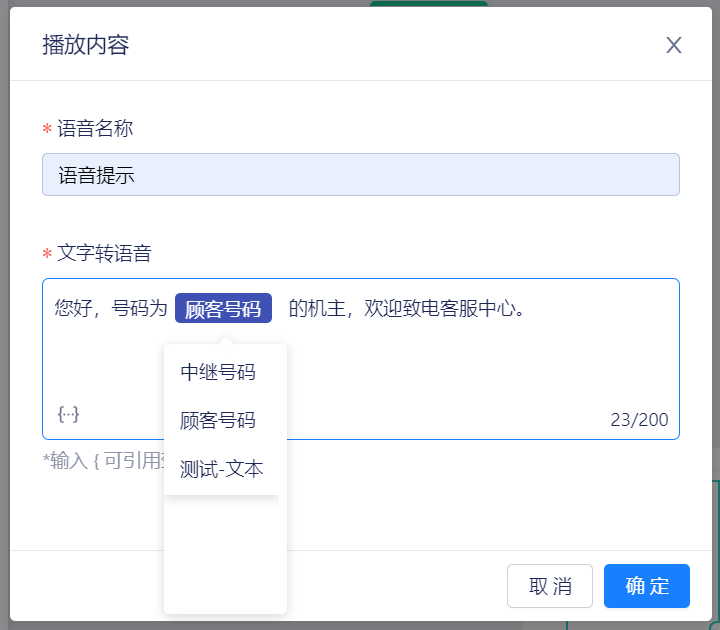1.功能描述
IVR,即「交互式语音应答」,例如:当客户致电客服时,会有一套自动应答系统让客户“按 1 进行 XX 查询”、“按 2 进行 XX 查询”——这就是 IVR 系统,它通常也是呼叫中心的基本组件。
一个经过良好优化的 IVR 可以执行以下甚至更多操作:
- 帮助客户解决问题,比如:获得常见问题解答、了解付款情况、检查帐户状态等;
- 通过录音消息快速提供相关信息,比如:快递发货信息、活动开放时间、产品公告等;
- IVR还能够将客户正确转接到对应的座席、最大限度地减少转接、重新连接掉线的呼叫,帮助客户获得专业问题的帮助。
2.如何配置
(1)进入 IVR 管理
设置路径:登录美洽工作台→设置→呼叫→ IVR 管理
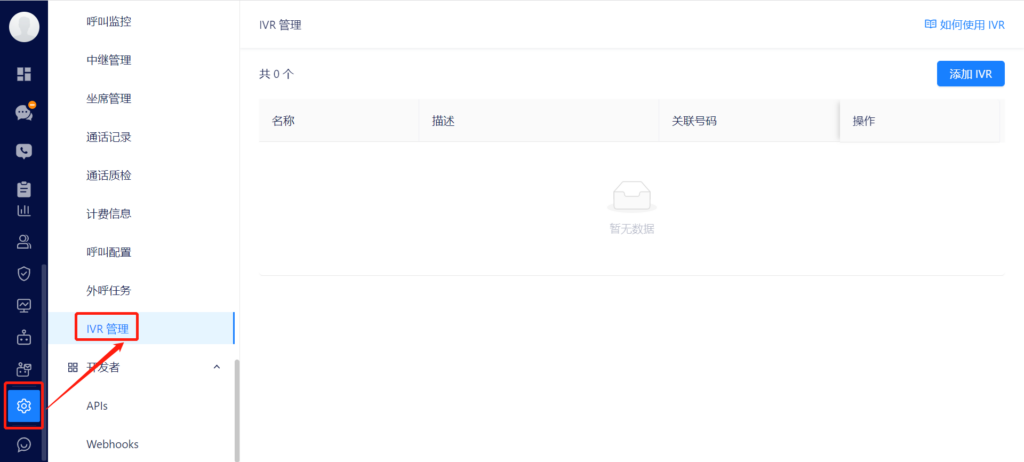
(2)添加 IVR
在「 IVR 管理」界面,点击「添加 IVR 」;
在弹出的窗口输入 IVR 的「名称(必填)」、「描述」、「关联号码」;
其中,关联号码可以多选,且号码可选范围需满足:
- 必须是呼入号码;
- 该号码没有关联任何 IVR;
注:「关联号码」需提前配置,详见此处。
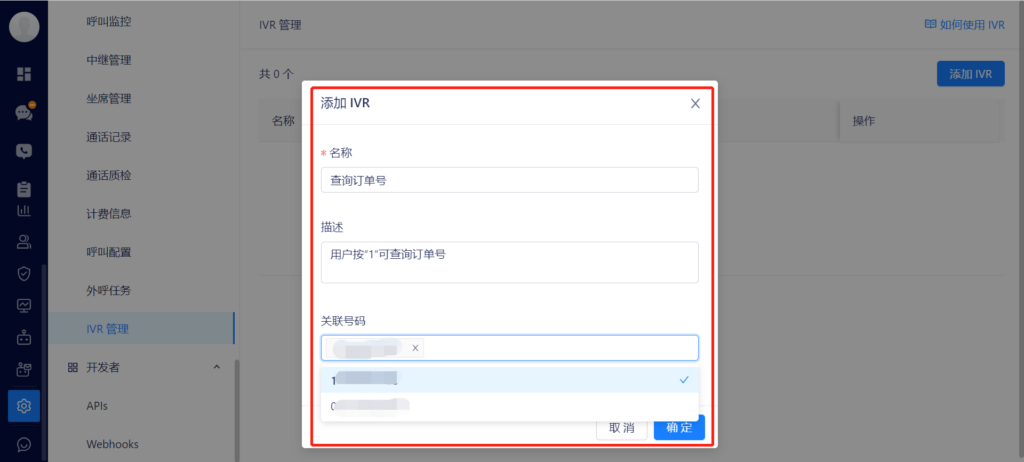
(3)详细设置
当设置好 IVR 名称、描述、关联号码之后,就会进入详细的设置页面,如下如所示:
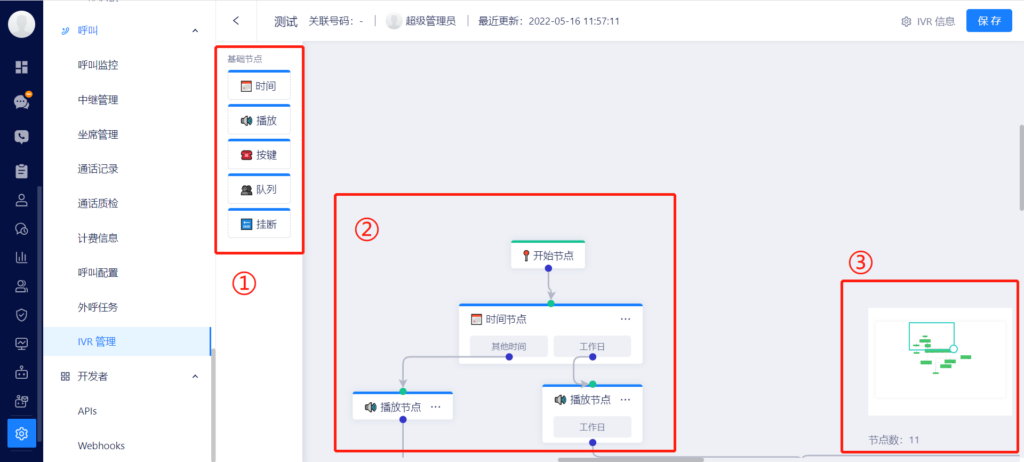
该页面包含三大主要功能模块:
- 基础节点:包含 IVR 的基本功能节点;
- 配置面板:采用拖拽设置的方式,配置每个节点之间的关联;
- 缩略图:显示整个面板中所有节点的位置,方便配置与修改,同时还显示节点总数。
3.IVR 节点功能详解
时间节点
用来设置 IVR 的工作时间,非工作时间 IVR 不启用;
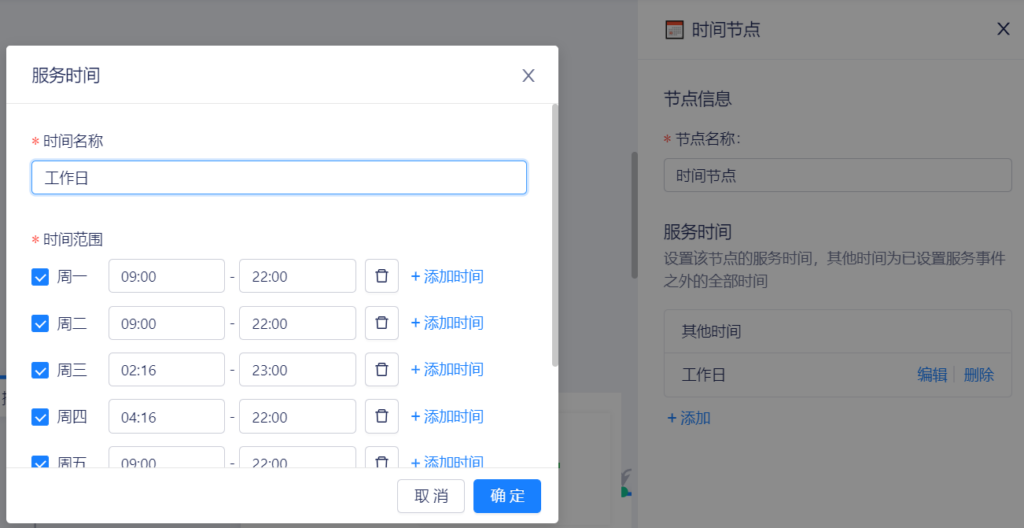
播放节点
用来设置录音文件,可以从本地上传已经录制好的音频内容,也可以通过文字转为语音;
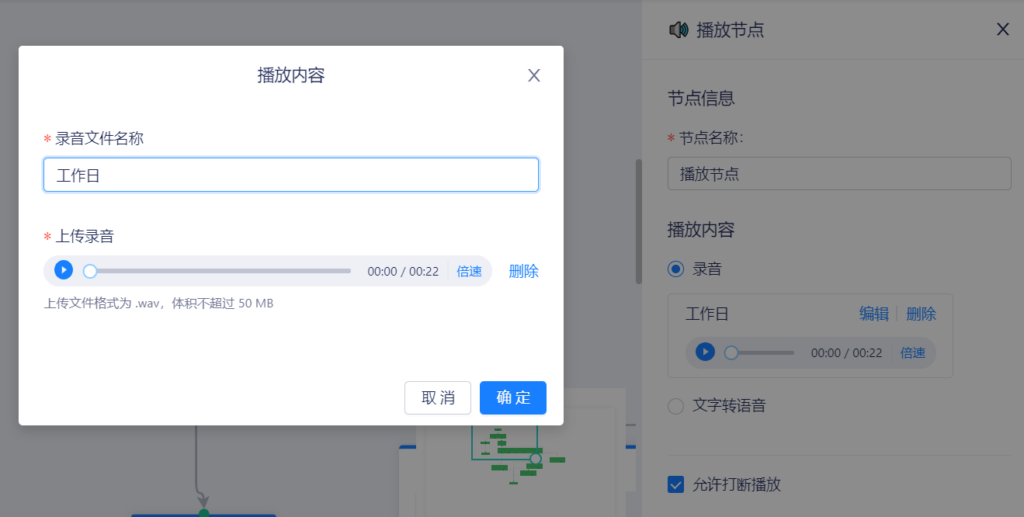
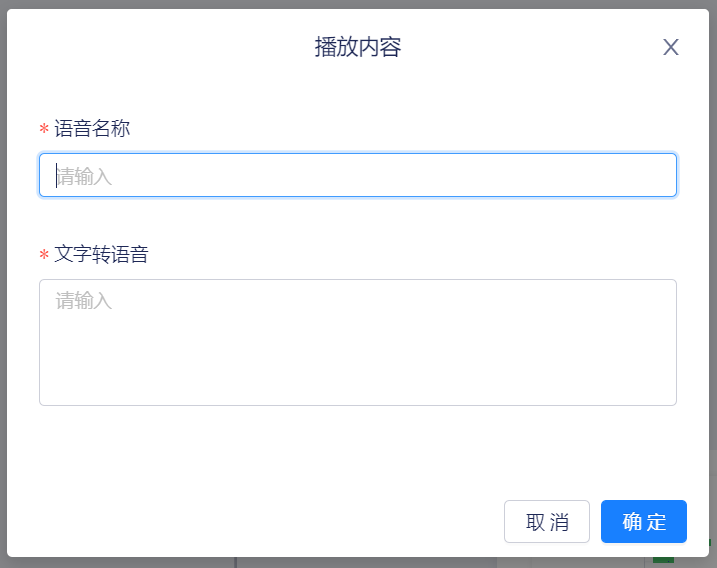
按键节点
用来设置按键对应的功能:
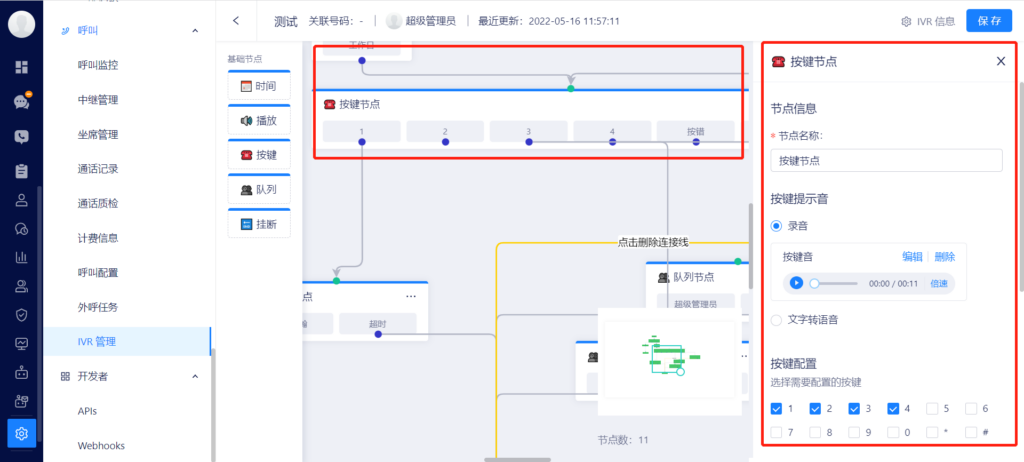
除了可以添加「按键提示音」、「按键配置」以外,还有「按错键配置」与「按键超时配置」:
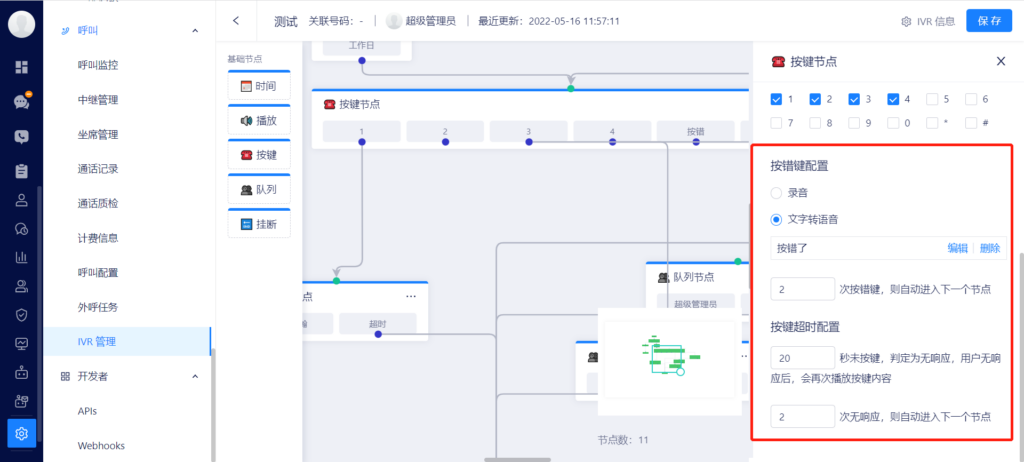
队列节点
用来分配负责接待的客服人员,以及分配的规则,同时还可以添加排队等待的录音、超时挂断、满意度评价等功能:
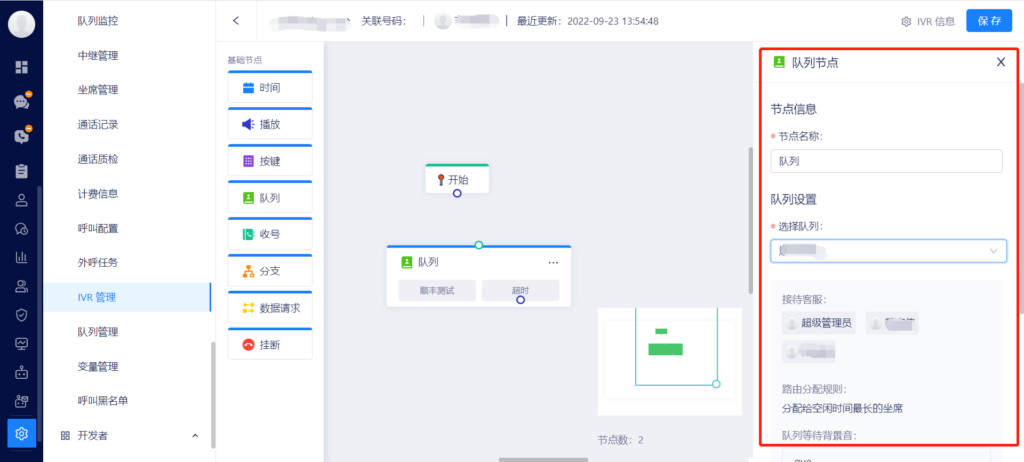
挂断节点
用来结束来电。
收号节点
在客户呼入时,收号节点可以保存客户通过按键输入的内容,以便后续查询和处理。
典型场景包括:电话查询订单号、输入号码等等。
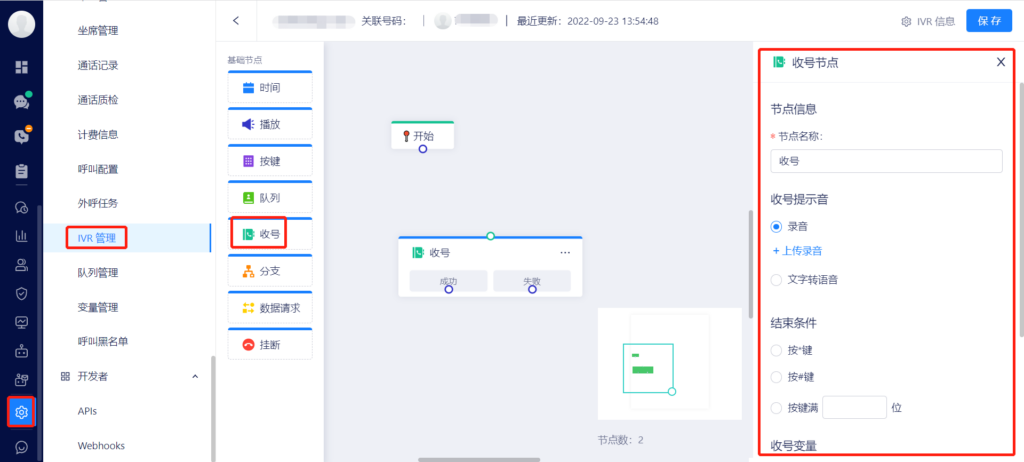
具体配置参数说明如下:
- 节点信息-节点名称:可自定义节点名称,如:订单查询等,最大支持 15 个字符;
- 收号提示音:支持录音和文字转语音;
- 结束条件:支持按「*」、按「#」、满「x」位结束,位数限制 50 位;
- 收号变量:即客户需要输入的内容。以查询快递为例,当语言提示客户输入快递单号时,该变量就是快递单号。
- 按键超时配置:
- 无响应时间:「x」秒未按键,判定为无响应,用户无响应后,会再次播放按键内容;支持 5-60 秒设置;默认值 15 秒。
- 无响应次数:「x」次无响应,则自动进入下一个节点;支持 1-5 次无响应设置;默认值 2 次。
提示:如果按了键,后面再无按键响应,但没满足结束条件时,无响应也会生效。比如:客户应该按 # 号键结束,但按了数字 1、2、3 之后,后续一直未按 #,那么从按完 3 之后,开始计算无响应的时间。
注:
1)收号变量包含了系统预置的「顾客号码」和「中继号码」两个变量,且系统预置不支持删除和编辑;
2)用户可通过收号变量下拉菜单新建自定义变量,或通过:设置 → 呼叫 → 变量管理,新建自定义变量。
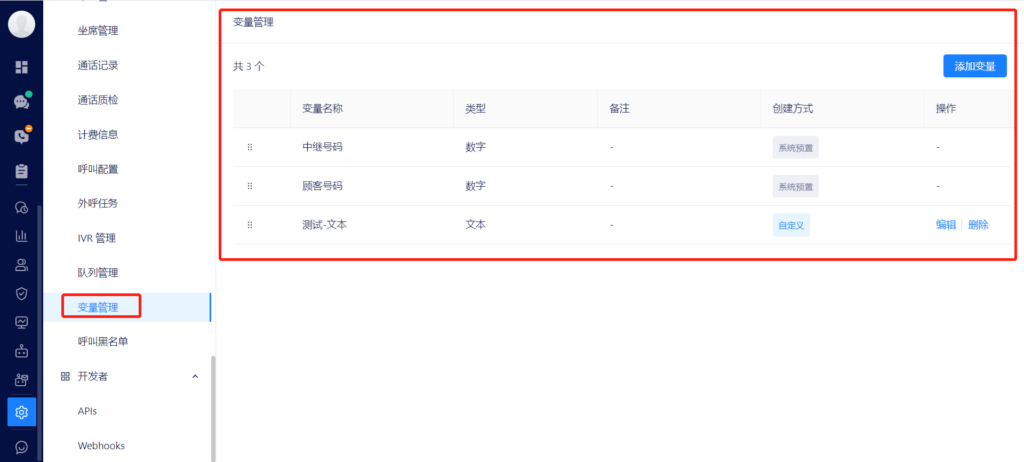
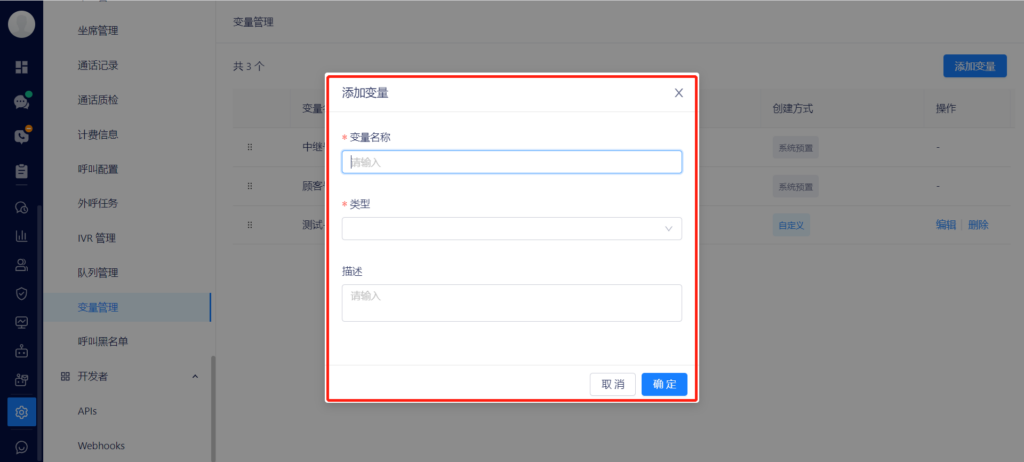
分支节点
客户呼入时,企业需要根据顾客或者获取到变量信息进行分流,进入不同的节点。
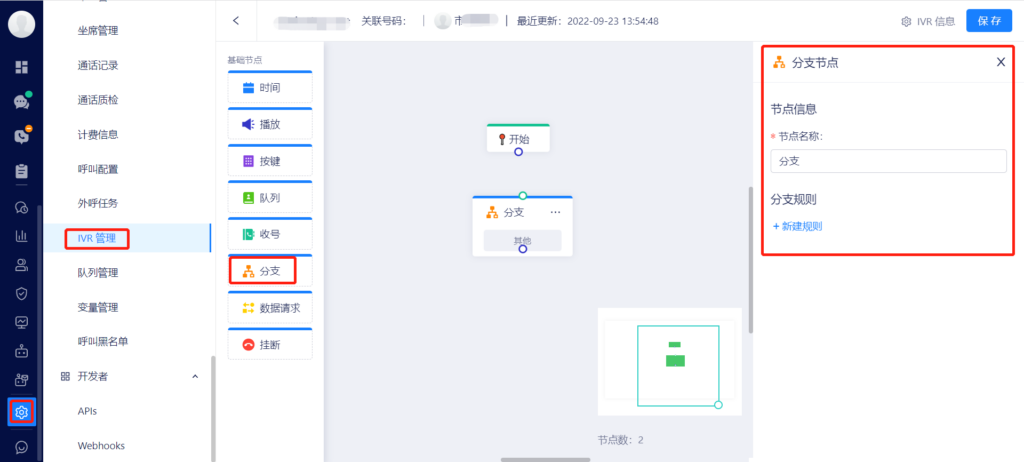
具体配置参数说明如下:
- 节点名称:可自定义节点名称,最大支持 15 个字符;
- 分支规则:最大支持创建 15 个规则,同时输入的条件值限制 100 个字符;支持选择「变量」和「顾客号码归属地」。
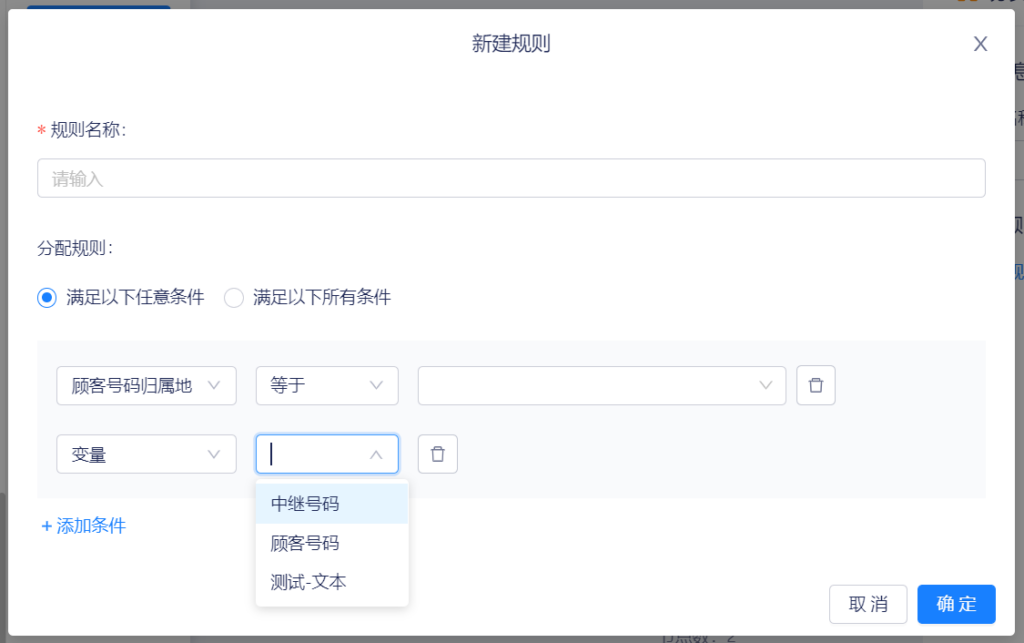
例如:「顾客号码归属地」等于「北京」,就将顾客转接给「华北售后小组」。
数据请求节点
在客户呼入时,当收集了客户输入后,需要请求第三方系统,获取三方系统的信息用于 IVR 流程中,比如:顾客通过输入订单号后,需要去订单系统进行查询,然后将查询结果在 IVR 中进行播报。
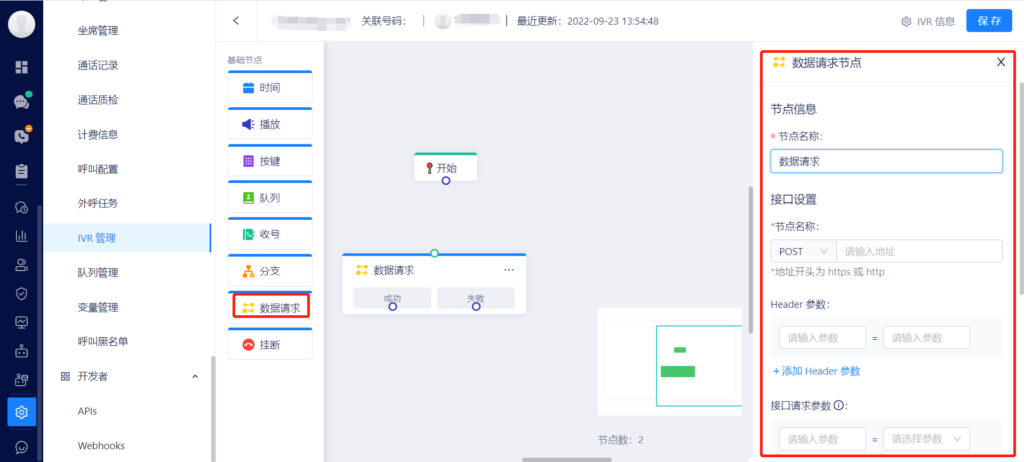
具体配置参数说明如下:
- 节点信息-节点名称:最大支持 15 个字符,默认文案:数据请求节点;
- 接口设置-请求地址:请求方式为:POST 和 GET,地址开头为 https 或者 http,最大支持 500 个字符;
- Header 参数:请求参数名和参数值都为手动输入,非必填,最大支持添加 20 个参数;
- 接口请求参数:请求参数名为用户输入,变量为选择已设置的变量,非必填,最大支持添加 20 个参数;
- 接口返回参数:变量为选择已设置的变量,路径表达式为用户输入,必填,最大支持添加 20 个参数;
- 接口测试:点击发送接口请求,可以进行接口测试。
节点文字转语音支持使用变量
顾客在通话中输入数字,通过第三方系统查询后,播报查询结果给顾客。
在配置「播放」节点、「按键」节点与「收号」节点时,选择「文字转语音」进入编辑,在文字内容框内可点击左下角按钮,或直接输入 “ [ ” 选择变量。
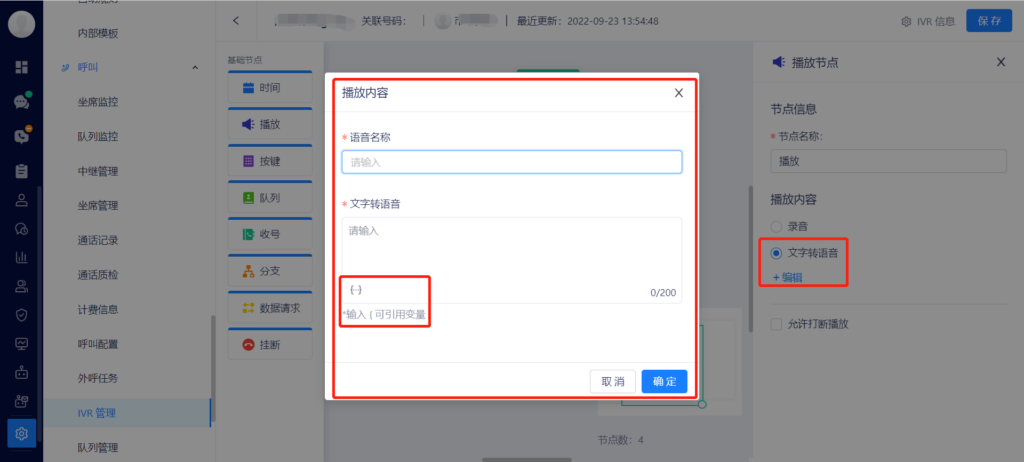
示例:通过变量实现顾客呼叫时,播报顾客号码或姓名,实现个性化服务体验。